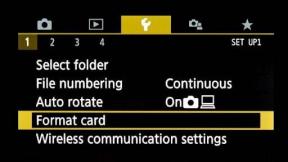Az előzmények törlése az iPhone X készüléken
Vegyes Cikkek / / August 05, 2021
Egyéni ROM | CianogénMod | Android-alkalmazások | Firmware frissítés | MiUi | Minden készlet ROM | Lineage OS |
A történelem életben tartása okostelefonján időnként magánéleti fenyegetéseket okozhat. Tehát a legtöbb felhasználó gyakorolja a történelem időnként történő törlését. Ráadásul ez magánélet fenyegetését jelentheti, és ez a készülék memóriáját is érintheti. Az előzmények adatainak növekedése a gyorsítótár adatainak növekedését jelenti. Amikor ezek a gyorsítótáradatok meghaladják a határértékeket, nagyon komoly kérdés lehet. Tehát az előzmények törlése kétféleképpen segíthet Önnek: az egyik csökkenti az adatvédelmi fenyegetések esélyét, a másik pedig a készülék memóriáját kíméli. A következő cikk az iPhone X előzményeinek törlésének különböző módjait mutatja be.

Tartalomjegyzék
-
1 A történelem törlésének módjai az iPhone X-en
- 1.1 Az előzmények törlésének lépései a szafari böngészőben
- 1.2 Az előzmények törlésének lépései a Google Chrome böngészőben
- 1.3 Privát vagy inkognitó böngésző használata
A történelem törlésének módjai az iPhone X-en
az iPhone X felhasználó által a leggyakrabban használt böngészők a szafari böngésző és a Google Chrome. Ez a cikk megmondja, hogyan lehet a történelmet mind a Safari, mind a Google Chrome böngészőben elérni. Ezenkívül megvitatják az iPhone X előzménymentésének korlátozásának módszerét is.
Az előzmények törlésének lépései a szafari böngészőben
Az iPhone X szafari böngésző előzményeinek törléséhez be kell lépnie az eszköz beállítási menüjébe. A Safari böngésző az összes Apple eszközön elérhető alapértelmezett böngésző, és az előzmények csak a beállítások menü közvetlen elérésével törölhetők. Az előzmények törlésének lépései az iPhone X-en:
- Nyissa meg a Beállítások menüt az iPhone X kezdőképernyőjén
- Böngésző szafarihoz, és koppintson rá a megnyitásához
- Csúsztassa lefelé, és kattintson az Előzmények és webhelyadatok törlése lehetőségre
- A felugró ablakban kattintson az Előzmények és adatok törlése lehetőségre
Az előzmények törlésének lépései a Google Chrome böngészőben
A Google Chrome a Google egyik alkalmazása, de az iPhone felhasználók is széles körben használják. Az alkalmazásba lépve törölheti az előzményeket a Google Chrome böngészőben. Az előzmények törlésének lépései a Google Chrome böngészőben:
- Kattintson rá a Google Chrome alkalmazás
- Kattintson a jobb felső sarokban látható három pontra
- A legördülő menüben kattintson az előzmények elemre
- Kattintson a tiszta böngészési adatokra, amelyek a bal alsó sarokban lesznek
- Vagy kiválaszthatja az egyedi apát, és rákattinthat a Kész gombra, amely a jobb felső sarokban található az adatok törléséhez
- Vagy törölheti a teljes előzményadatot egy kattintással a böngészési adatok törlése lehetőségre
Privát vagy inkognitó böngésző használata
A privát vagy inkognitó böngésző olyan böngészési mód, amely nem menti az előzményeket. Ez elérhető a szafari és a Google Chrome böngészővel is. A Safari böngészőben privát módként és a Google chrome inkognito böngészőként ismert. A privát mód engedélyezésének lépései a szafarin:
- Nyissa meg a szafari alkalmazást
- Kattintson az oldal opcióra, amely két négyzet alakú jel lesz a jobb alsó sarokban
- Kattintson a bal alsó sarokban lévő privát lehetőségre
Az inkognitómód megnyitásának lépései a Google Chrome-ban:
- Kattintson rá a Google Chrome alkalmazás
- Kattintson a jobb felső sarokban látható három pontra
- A legördülő menüből válassza ki az új inkognitólapot
Remélem, hogy ez az útmutató hasznos volt a megértésben hogyan törölheti az előzményeket az iPhone X-en. Ha bármilyen kérdése vagy visszajelzése van, kérjük, hagyjon megjegyzést alább.